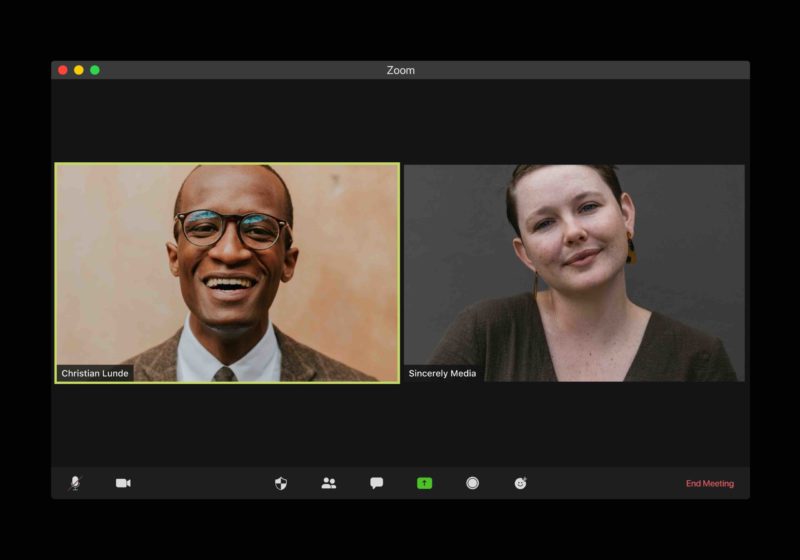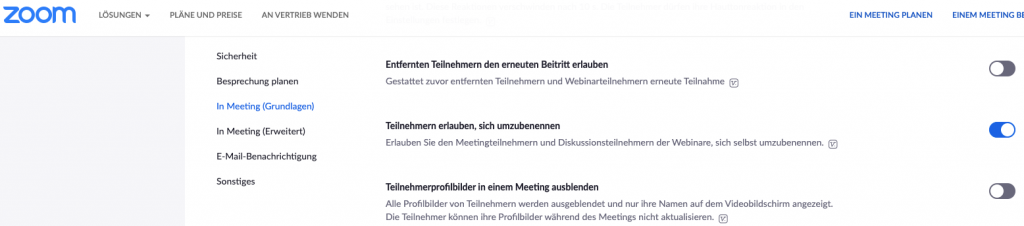Für den Fall, dass Sie in einem Meeting oder einem Webinar einen Teilnehmer versehentlich entfernen und die erneute Teilnahme der Person wieder erlauben möchten, müssen Sie im Zoom Webportal vorab folgende Einstellung vornehmen:
Vorgehen um entfernte Teilnehmer in Zoom wieder hinzuzufügen
- Melden Sie sich in Ihrem Zoom-Webportal an.
- Klicken Sie im Navigationsmenü auf Einstellungen.
- Klicken Sie auf die Registerkarte Meeting.
- Stellen Sie unter Meeting (Grundlagen) sicher, dass „Entfernten Teilnehmern den erneuten Beitritt erlauben aktiviert ist.“